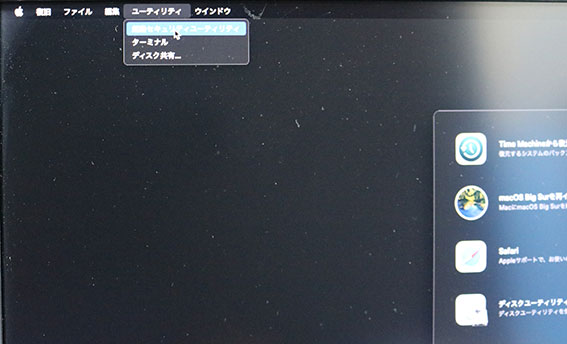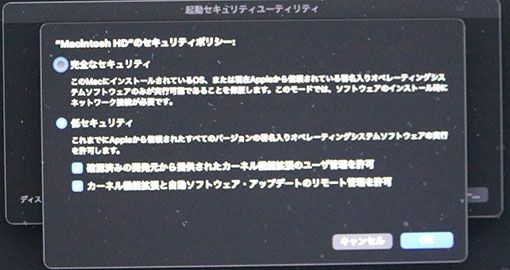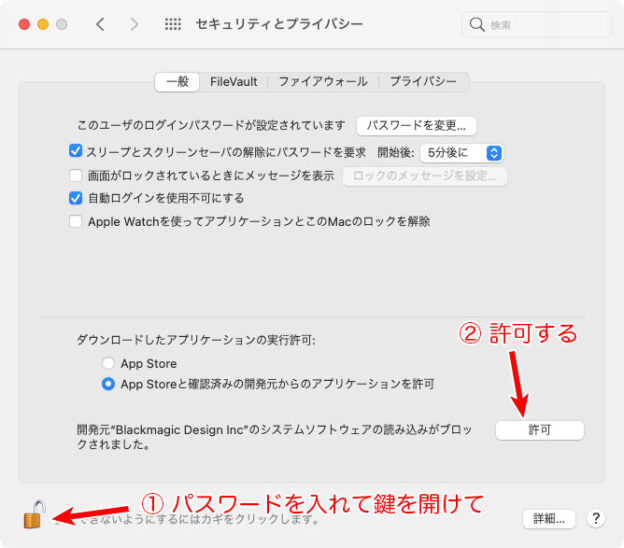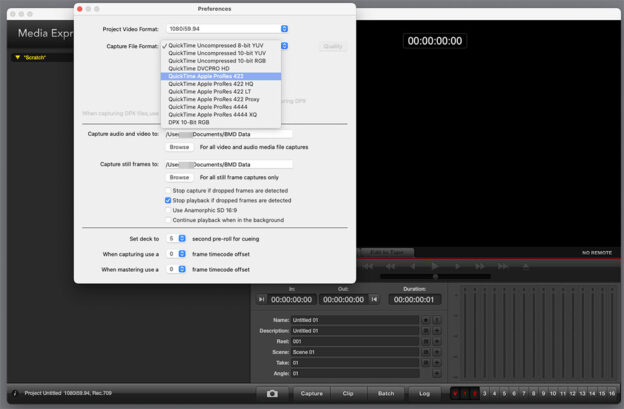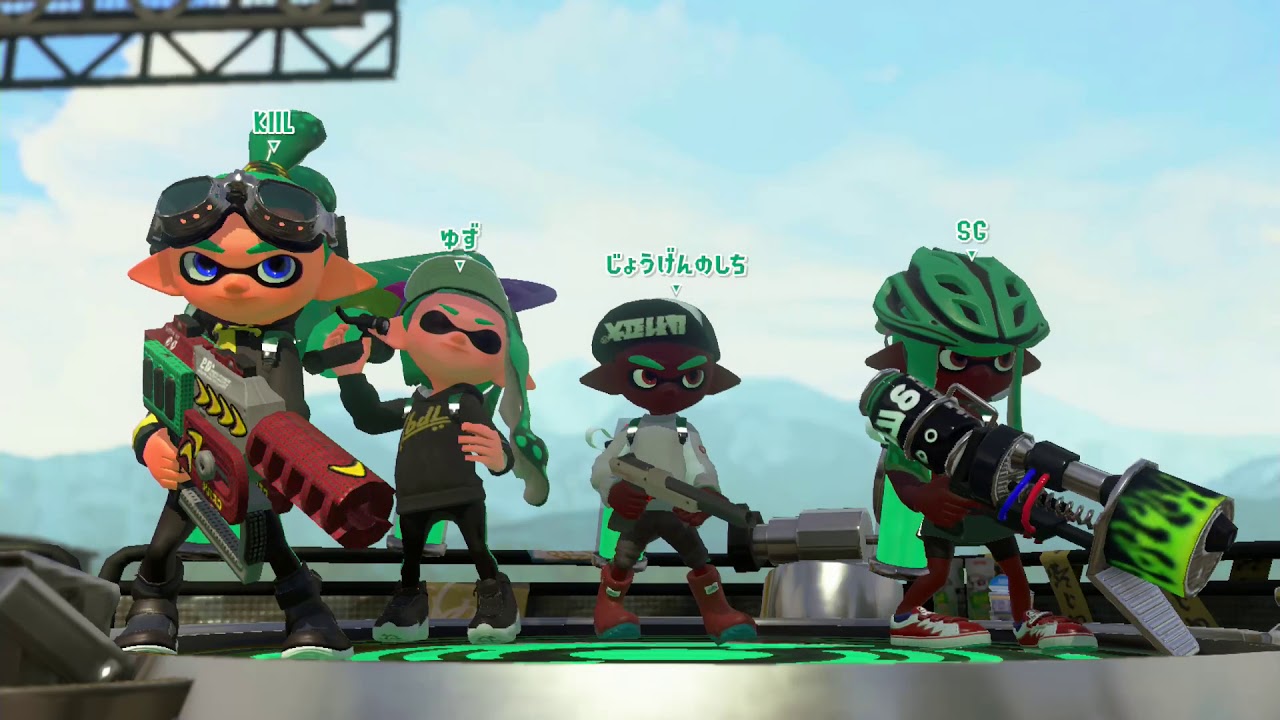UltraStudio Recorder 3Gは、テレビゲームの画面など 映像と音声をパソコンに取りこむための拡張アダプターです。

Thunderbolt 2接続のUltraStudio Mini Recorderの後継機で、2020年夏に発売されました。
1080p/60fpsの録画ができる BlackMagic DesignUltraStudio Recorder 3Gの長期使用レポート
です。
- 購入品:BlackMagic Design UltraStudio Recorder 3G
- 購入時期:2021年1月
- 購入価格:18200円(定価 15378円)
- 購入店:Scramble-Store(Amazon マーケットプレイス)
マーケットプレイスの転売屋「Scramble-Store」からBlackMagicの直販価格15378円より2800円も高く買う痛恨のミスをしました。
タイムセールで、いろんなものと一緒に買ったので検品を忘れていて返品する時期を逃しました。その悔しさを記事に残します。
ブラックマジックデザインの製品も、転売屋の格好の商材になっています!
BlackMagic Design UltraStudio 3Gって何が違うの?

主な特長は、
- UltraStudio Mini Recorderの後継機
- Thunderbolt 3 ケーブルでパソコンとつなげられる
- M1 Macにもドライバーが対応していて使える
- フルHD:1080p/60fpsまでの動画の録画に対応
- 価格も15300円と安い
BlackMagic Designって何?
BlackMagic Designは、オーストラリアの映像機器メーカーです。
かつて、映像機器メーカーのブランドといえば、日本のSONYとPanasonicの独擅場でした。放送局で使う高価な物ばかりで個人で買えるものがありません。
BlackMagic Design社は、デジタル映像編集機器やソフトをパナやSONYの機器よりも1、2桁安い価格で開発販売して注目を浴びます。
コスパの良さと開発スピードの速さが評価され、ユーチューバーが好んで使うブランドになりました。放送局で使われている SONYやPanasonicの映像機器は、BlackMagic Design社にシェアを奪われつつあります。
昔から、Macユーザに人気があります。
HDMIキャプチャーについて
HDMI信号を録画するシステムについての総論的なまとめ記事は、
-

-
ゲームを録画するキャプチャーボード(キャプボ) やり方と選び方 … テレビゲーム 録画装置の作り方
「テレビゲームのプレイ画面を全部録画したいので何を買ったらいいの? まとめ記事が欲しい」というリクエストがあったので、 テレビゲーム画面を録画するゲーム キャプチャゲーム機録画システムの選び方と作り方 ...
UltraStudio Recorder 3G を写真で紹介

同梱品は、
- UltraStudio Recorder 3G
- 各種パンフレットとシール
だけです。
接続に必要な
- HDMIやSDIコネクタのケーブル
- Thunderbolt 3 ケーブル
は付いていません。
ソフトは、パンフに書かれているサポートのURLにアクセスして、各自、使うパソコン(OS)に合うソフトとドライバーをダウンロードします。
-
-
サポートセンター | Blackmagic Design
Blackmagic Designのサポートセンターは、最新のソフトウェアアップデート、サポートノート、インストラクション・マニュアルを提供。あらゆる製品に関する質問の問い合わせ先も記載されています。
www.blackmagicdesign.com
UltraStudio Recorder 3Gの主なスペック
入力端子
- SDI ×1
- SDIビデオ入力:270Mb、1.5G、3G
- SDIオーディオ入力:16ch SD/HD
- HDMI ×1
- HDMIビデオ入力
- HDMIオーディオ入力:8ch SD/HD
コンピューター接続端子(コンピューター インターフェイス)
- Thunderbolt 3 ×1
- Mac
- Windows 10
- Linux
対応コーデック
AVC-Intra、AVCHD、Canon XF MPEG2、Digital SLR、DV-NTSC、DV-PAL、DVCPRO50、DVCPROHD、DPX、HDV、HEVC、XDCAM EX、XDCAM HD、XDCAM HD422、DNxHR & DNxHD、Apple ProRes 4444、Apple ProRes 422 HQ、Apple ProRes 422、Apple ProRes 422 LT、Apple ProRes 422 Proxy、非圧縮8-bit 4:2:2、非圧縮10-bit 4:2:2、非圧縮10-bit 4:4:4
対応ビデオフォーマット(HDMI)
- SDIは省略。
- 525i59.94 NTSC、625i50 PAL
- 720p50、720p59.94、720p60
- 1080p23.98、1080p24、1080p25、1080p29.97、1080p30、1080p50、1080p59.94、1080p60
1080i50、1080i59.94、1080i60 - ビデオサンプリング;4:2:2、4:4:4
- HDMI色精度:8-bit RGB 4:4:4、8-bit YUV 4:4:4、12-bit YUV 4:2:2(すべてのフォーマット)
- HDMIオーディオサンプリング:48kHz/24bit
HDMI 2.0a:Deep Colorに対応。
- HDMIカラースペース:REC 601、REC 709、REC 2020
- HDCPのコンテンツは表示できない
対応OS
- macOS Catalina 10.15、macOS Big Sur 11.1以降
- Windows 10、Windows 8.1
- Linux
と 3つのOSに対応しているのは、BlackMagic Designだけです。
HDMIキャプチャーデバイスは、ドライバーが命です。
10年以上前から、HDMIキャプチャーカードのIntensityやPro Recorderを使ってきた経験から、BlackMagicDesignの信頼性やサポートの良さが気に入っています。
UltraStudio Recorder 3G の接続端子

UltraStudio Recorder 3Gのサイズは、
- 大きさ:9.2×4.5×2.5 cm
- 重さ:158g
です。
入力端子は、
- SDI端子
- HDMI端子
2つの映像と音声(ビデオとオーディオ)の入力ポート形式に対応しています。
SDIは、放送局で使う機材の標準ケーブルとコネクタです。私には縁がないので、ここは省略。
使うのは、HDMI端子だけです。
2013年3月にAmazonで購入して使ってきた前のモデルのUltraStudio Mini Recorderと同じ筐体です。
Mini Recorderの頃は、フルHD 1080p/60fpsの録り込みができませんでした。1080p/30fpsまでが限界。720p/60fpsで、Macへの録り込みに使っていました。

パソコンへのインタフェースが、Thunderbolt 2(Mini Recorder)か、Thunderbolt 3(Recorder 3G)かの違いになります。
Recorder 3Gは、Thunderbolt 3で転送速度がアップしたので 1080p/60fpsを非圧縮で録り込めます。

パソコンへは、Thunderbolt 3 ケーブルでつなぎます。
電源は、パソコンから Thunderbolt 3ケーブルで給電します。
パソコンが起動して、Recorder 3Gに通電すると白いLEDランプが点灯します。
電源スイッチはなく、つないだパソコンの電源が入っている間はずっと電源がはいったままです。
特に使うことがない場合は、Thunderbolt ケーブルを抜いておきましょう。
Thunderbolt 3ケーブルは、USB-Cと同じ外観ですが、中身は別物なので間違えないように買ってください。
今回は、Apple純正のThunderbolt 3ケーブルではなく、Ankerのケーブルを買ってみました。

Apple純正より安く買えます。100Wの表記があるので、20V/5Aの大電流が流せるフルスペックのTB3ケーブルなようです。
USB CABLECHECKER 2で調べても、全部の結線があって、E mark付きです。当然ですが。

UltraStudio Recorder 3Gの設定と使い方
Mac mini M1 2020につなぐ例で紹介しましょう。
Nintendo Switchのプレイ動画を録画する、YouTubeにブロードキャスト(中継)します。
つなぎ方は、

- MacとRecorder 3GをThunderbolt 3ケーブルで
- Recorder 3GとHDMIスプリッターをHDMIケーブル
でつなぎます。
配線の準備ができたら、MacとThunderbolt 3ケーブルはつながないで、先にドライバーをインストールします。
Desktop Video(ドライバーとキャプチャーソフト)をインストールする
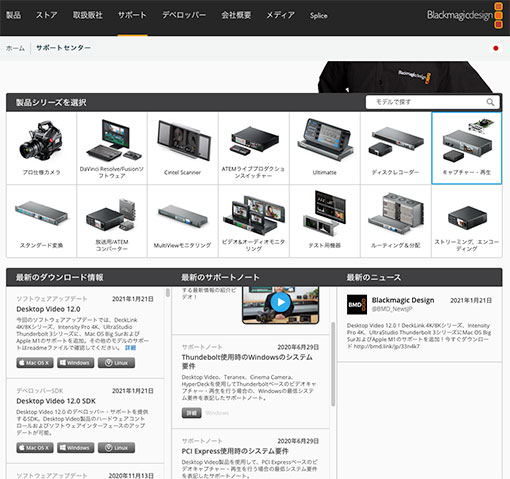
- BlackMagic Design 公式ページのサポートセンターで
- 「製品シリーズ」の「キャプチャー・再生」を選択
- 「最新のダウンロード情報」から「Desktop Video V最新版」
をダウンロードします。”SDK”は開発用なので、ダウンロードしないように。
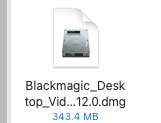
Desktop Videoは、HDMIキャプチャーのデバイスすべてに対応したマルチパッケージです。
Intensity Proも、Mini Recorder、Recorder 3G、ハードが違っても、すべて共通のドライバーとアプリケーションのインストールになります。
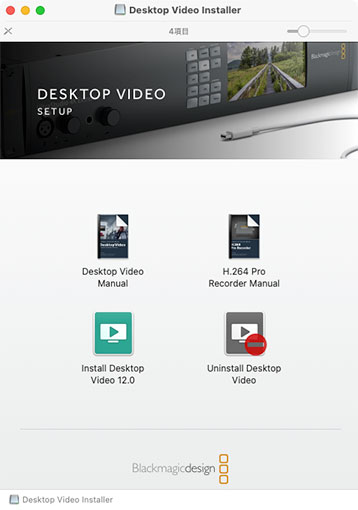
インストーラとアンインストーラ、マニュアルのセットです。
インストールされるのは、
- ドライバー:システム環境設定にアイコンができる
- Media Express:キャプチャーソフト
- Disk Speed Test:動画データ保存ディスクの性能テスト
です。V12で、M1 Macに対応しました。
2023年3月時点で、「Blackmagic_Desktop_Video_12.4.2.dmg」です。
インストーラをインストールすると、再起動します。しかし、
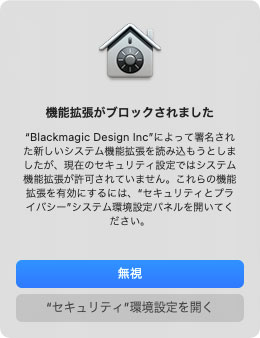
"BlackMagic Design Inc"によって署名されたに新しいシステム機能拡張を読み込もうとしましたが、現在のセキュリティ設定ではシステム機能拡張が許可されていません。これらの機能拡張を有効にするには、”セキュリティとプライバシー”システム環境パネルを開いてください。
と出ます。
システム環境設定の「セキュリティとプライバシー」を開いて許可しようにも設定ができません。
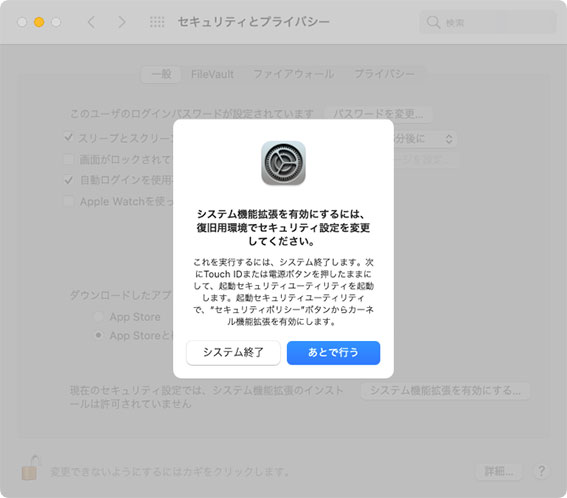
システム機能拡張を有効にするには、復旧用環境でセキュリティ設定を変更してください。これを実行するには、システムを終了します。つぎにTouch IDまたは電源ボタンを押したままにして、起動セキュリティユーティリティを起動します。起動セキュリティユーティリティで、”セキュリティポリシー”ボタンからカーネル機能拡張を有効にします。
とでて、ドライバーがインストールできません。macOS Big Surから、めんどうな事になりました。
ここで、Macを1度終了します。(電源を落とす)
Macのセキュリティレベルを下げる
macOS Big Sur のM1チップのMacは、堅固なセキュリティ設定になっているので、ドライバーソフトが簡単にインストールできないようになっています。
起動セキュリティユーティリティで、カーネル機能拡張を有効にする方法は別のページにまとめました。セキュリティのレベルを下げてください。
Macの種類で、「起動セキュリティユーティリティ」にたどり着く手順が違います。うまくやってください。
「低セキュリティ」の「確認済みの開発元から提供されたカーネル機能拡張のユーザ管理を許可」にチェックを入れてください。OKボタンを押して、左上のメニューバーのメニューから、再起動をします。
再び、「システム環境設定」の「セキュリティとプライバシー」を開きます。
変更するには、
- 左下の鍵をパスワードを入れて開ける
- 「App Storeと確認済みの開発元からのアプリケーションを許可」のラジオボタンをオン
- 「許可」のボタンを押す
許可の変更ができたら、Macを再起動します。
Thunderbolt 3ケーブルで、UltraStudio Recorder 3Gをつないで認識しているか?を確認しましょう。
UltraStudio Recorder 3Gの設定をする
「システム環境設定」で、
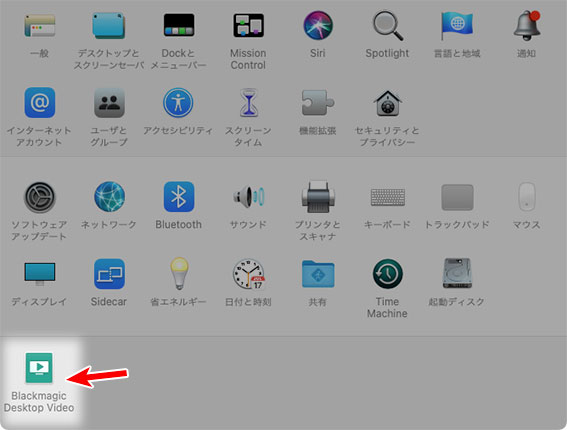
追加された「BlackMagic Desktop Video」を開きます。
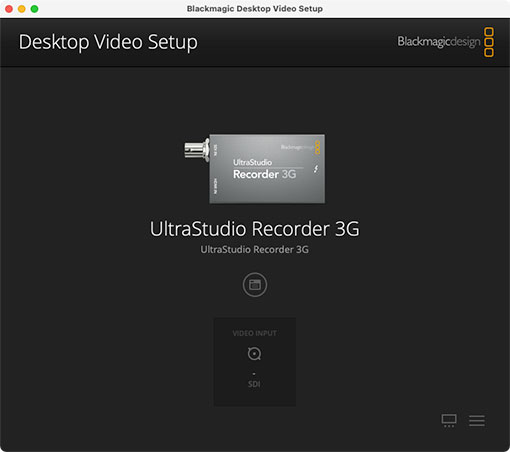
認識できたBlackMagic Designのデバイスが表示されます。複数つないでる場合は、設定したいデバイスを選びます。
UltraStudio Recorder 3Gは、設定できるのが入力端子だけです。
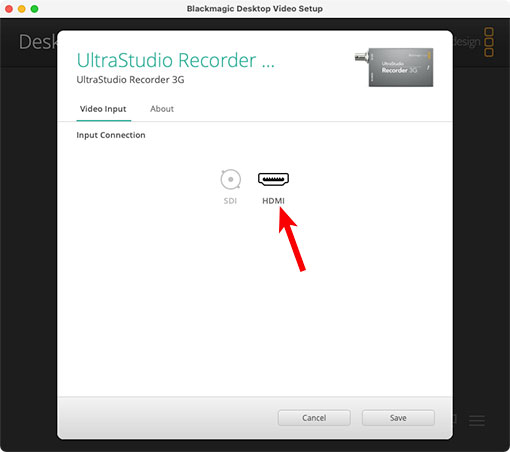
HDMIを選択して、右下の「Save」ボタンを押して反映させます。
これで設定が終わりました。
Media Expressの設定
アプリケーションにある Media Expressを起動します。
メニューが英語です。右上のメニューバーで、「MediaExpress」のプルダウンメニューの中から、「Preferences」を選んで開きます。
MediaExpressの設定は、
- Capture audio and video to : → 録画したファイル保存先のボリューム/フォルダ
- Caputure still frames to: → 画面のスクリーンショット保存先のボリューム/フォルダ
- Caputure file Format:動画を圧縮するコーデック形式の選択
の3点は、必ず指定してください。
とりあえず、内蔵SSDの書類フォルダに指定してテストします。
録画ファイルは巨大なので、あっという間にSSDを食いつぶしてしまうので注意しましょう。
ちなみに、フルHD 1080p/60fpsの動画データ(非圧縮)は、374MByte/秒、1分で22.4GB、1時間で1.35TBになります。
内蔵SSDは容量が限られているので、外付けのNVMe なSSDドライブにします。
キャプチャーファイルフォーマットについて
非圧縮の動画データは、非常に大きく取り扱いに困ります。動画は圧縮して録画します。
Macは、動画や音楽データを QuickTime という規格で扱います。
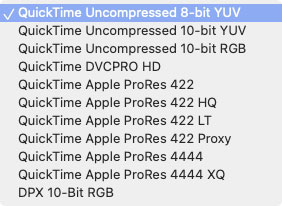
- QuickTime Uncompressed 8-bit YUV
- QuickTime Uncompressed 10bit YUV
- QuickTime Uncompressed 10-bit RGB
- QuickTime DVCPRO HD
- QuickTime Apple ProRes 422
- QuickTime Apple ProRes 422 HQ
- QuickTime Apple ProRes 422 LT
- QuickTime Apple ProRes 422 Proxy
- QuickTime Apple ProRes 4444
- QuickTime Apple ProRes 4444 XQ
- DPX 10ーBit RGB
「Uncompressed 10-bit RGB」が、非圧縮で一番大きな動画になります。
macOSには、Apple純正のコーデック(動画を圧縮、伸長する技術規格)の、ProResがあります。
MediaExpressでも、それらのコーデックが選べて使えるので活用しましょう。
ProRes 422が標準で、フルHD 1080p/60fps 尺が1時間の動画で120GB弱になります。
ProRez 722 LTが一番圧縮率が高いかわりに、画面全体が激しく動くシーンで画像が荒れる傾向が強くなります。
ProRes は、QuickTime Playerで、「書き出す…」を使って、mp4のmovファイルに変換できます。
UltraStudio Recorder 3Gで、ゲームのプレイ動画を撮る
それでは、Nintendo SwitchのSplatoon 2を録画してみましょう。

つなぎ方は、先に図式を出したとおりつないでいます。
M1 Macに対応したことを確かめるために、Mac mini M1 2020につなぎます。
25分、Splatoon 2を遊んでみました。
25分チョイ録画で、フォーマットはProRes 422、できたファイルは、54GBチョイ。
QuickTime Playerで、1080p/60fpsのmp4ファイルに変換するのにかかった時間は8分。20分の1に圧縮されます。
できた3GBのファイルをYouTubeにアップしました。
OBSでブロードキャストする
M1 Mac(macOS Ventura 13.1)での設定に書き直しました。
実際のライブ配信は、【www.youtube.com/@sundaygamerjp/streams】
安定して配信できています。
-

-
OBS で ゲームのプレイ動画をネット配信する方法。OBSのブロキャスの やり方。
任天堂のWii UやNintendo Switch 、PS3以前の据え置きゲーム機には、PS4 や Xbox One X のようにゲーム機本体だけでプレー動画を動画サイトに配信するブロードキャスト(ラ ...
Recorder 3Gの問題、トラブル解決
映像がでない、音がでない
そもそも、HDMIの切替は5秒程度の時間がかかるので、その間は映像や音がでません。

私のように複雑なHDMIの配線をしているものにとっては、HDMIの機器は接続がうまくできず映像や音がでないことは日常茶飯事です。
- HDCP(コピー防止)のかかったソース(BDレコーダ、Fire TV stick)をつないでいる
- HDMIケーブル、Thunderbolt 3 ケーブルの不良 → 他の検証済みのものと交換
- システム環境設定 / Blackmagic Desktop Video の設定まちがい
- 入力先をHDMIにしていない
- HDMIスプリッターからつないでいる → HDMIの接続情報がうまく合わない
- Media Expressの設定まちがい
- リフレッシュレート、フレームレート、解像度がちがう(自動設定だが…)
- バージョンが古い、最新バージョンだがバグがある
PS4 Pro 、OBSに音がでない

PS4 Pro → RX-A4A(ZONE 2)→ ER330(パススルー)→ RS-HDSW42-4K→ Recorder 3G → M1 Mac mini で、OBSで音声がでています。

OBSを起動する前に、MediaExpressで、音声と映像がでていることを確認してください。
PS4 Pro側は、
- システム:HDCP オフ
- サウンドとスクリーン
- 解像度は、1080p(自動は4Kになるのでダメ!)
- HDRはオフ
- 音声は、HDMI(2chステレオ出力固定)← サラウンドになっていないか?
です。
私が、多少の遅延を我慢してでもAVアンプのZONE機能を使うのは、5.1chサラウンド→ 2chにミックスダウンするためです。
HDMIキャプチャの音声トラブルで、5.1chサラウンドが1番悪さをするので。

RS-HDSW42-4Kは、ER330(電源オフの完全パススルー)からの入力に対して、1つは、テスト用の4Kモニタ LG 27UK650に、もう1つをRecorder 3Gにつないでいます。
LG 27UK650には、アナログ端子にヘッドホンをつないで音がでているか?も確認します。
認識しない
システム環境設定 / BlackMagic Desktop Video で、Recorder 3Gが認識されていない場合は、
- BlackMagicのサポートから最新のバージョンのドライバー&ソフトパッケージをダウンロードしてインストールする → 再起動を忘れずに!
- Thunderbolt 3 ケーブルをApple純正、検証済みのものに
- HDMIケーブルをテスト済みのものに
まとめ
ユーチューバーの人気で、BlackMagic Designの製品が入手困難になっていました。
転売屋が横行していて、私もうっかりひっかかってしまいました。
「定価よりも高く買う」大失態です!
AmazonはBlackMagic Designの正規取扱店の1つですから定価より安い値段で売られることはあっても高い値段で売るはずがないと思い込んでいました。微妙な高い値段にしている悪質な転売屋にだまされました。

まぁ、返品してもいいんですけどだまされた悔しさもあるし、BlackMagicの製品を買い占める転売屋の存在を知ってもらいたくて記事にしておきます。
AmazonでBlackMagic Designの製品を定価より高く売っている転売屋は、Scramble-Store以外にも たくさんあります。出荷元、販売元をよく確認して買ってください。
UltraStudio Recorder 3Gは、定価 15378円(税込み)です。→ 円安で1.9万円に値上がりしました。
Amazonで UltraStudio Recorder 3G を見る
ゲームの録画や配信に特化した Elgato HD60 Xが ドライバーのインストールの手間が省けるのでおすすめです。
-

-
Elgato HD60 X レビュー。4K 60Hz HDR パススルーで 録画はフルHD 1080p60fps HDR 動画とりこみ、設定 使い方を解説
ゲームのプレイ画面を録画する Elgato HD60 Xを買った。 HD60Xを買った理由は、今使っている「Blackmagic Design BlackMagic Design UltraStudi ...